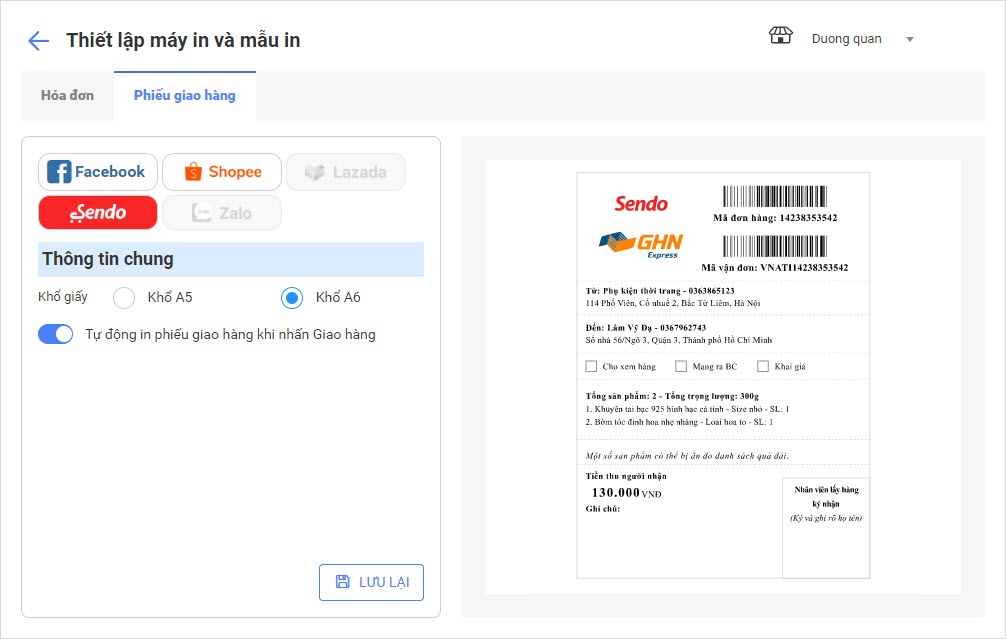2. Ghép hàng hóa trên sàn với hàng hóa trên OCM.
<1. Trên sàn thương mại điện tử, quản lý cửa hàng có thể chọn ĐVT khác với ĐVT đang quản lý và bán tại cửa hàng.
Ví dụ: Tại kho, cửa hàng quản lý hàng hóa Bút Thiên Long theo đơn vị tính là chiếc (số lượng 1000 chiếc). Trên sàn, cửa hàng bán hàng hóa này theo hộp (1 hộp = 10 chiếc => 1000 chiếc = 100 hộp).
Hiện tại: Tồn kho cập nhật từ phần mềm lên sàn luôn là tồn kho tương ứng với ĐVT cơ bản. Khi khách đặt trên sàn 1 Hộp bút Thiên Long, phần mềm đang trừ tồn kho là 1 chiếc (trừ tồn kho đúng phải là 10 chiếc) dẫn đến sai số lượng tồn kho trên phần mềm.
Chi tiết thay đổi: Kể từ phiên bản RC31, với những cửa hàng quản lý hàng hóa theo nhiều ĐVT, chương trình bổ sung thêm lựa chọn cho phép quản lý cửa hàng chọn ĐVT bán tương ứng trên sàn.
Các bước thực hiện:
1.1. Đồng bộ hàng hóa
- Nếu cửa hàng quản lý hàng hóa theo nhiều đơn vị tính:
- Tại Luồng đồng bộ ban đầu, phần ghép hàng hóa, chương trình mặc định hiển thị theo đơn vị tính cơ bản, cửa hàng có thể chọn lại đơn vị tính của từng hàng hóa trên OCM để ghép với hàng hóa trên sàn.
- Sau khi đồng bộ hàng hóa, số lượng hàng hóa tồn kho trên sàn sẽ bằng số lượng hàng hóa đã ghép trên OCM.

- Nếu cửa hàng không quản lý hàng hóa theo nhiều đơn vị tính:
- Chương trình sẽ mặc định đơn vị tính theo đơn vị tính cơ bản và cửa hàng không thể sửa lại.
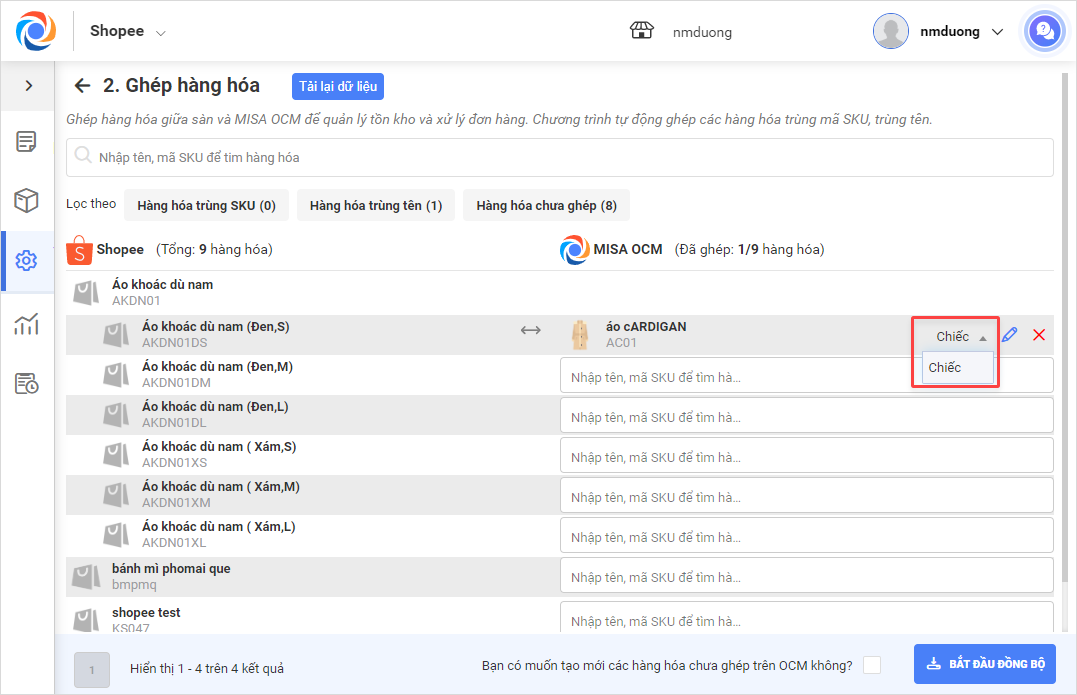
- Khi cửa hàng chọn hàng hóa liên kết với hàng hóa trên sàn là Combo, chương trình sẽ hiển thị đơn vị tính của hàng hóa trong combo đã thiết lập trên eShop và không thể chọn lại.

1.2. Đăng hàng hóa lên các sàn
- Nếu cửa hàng không quản lý hàng hóa theo nhiều đơn vị tính cửa hàng thực hiện như hiện tại.
- Nếu cửa hàng quản lý theo nhiều đơn vị tính khi đăng hàng hóa lên sàn, chương trình sẽ lấy đơn vị tính theo đơn vị tính bán đã thiết lập trên eShop, trong trường hợp cửa hàng muốn thay đổi đơn vị tính trên sàn có thể chọn lại.
Sau khi đăng hàng hóa thành công, đơn vị tính của hàng hóa sẽ được lấy theo đơn vị đã chọn khi đăng hàng hóa.
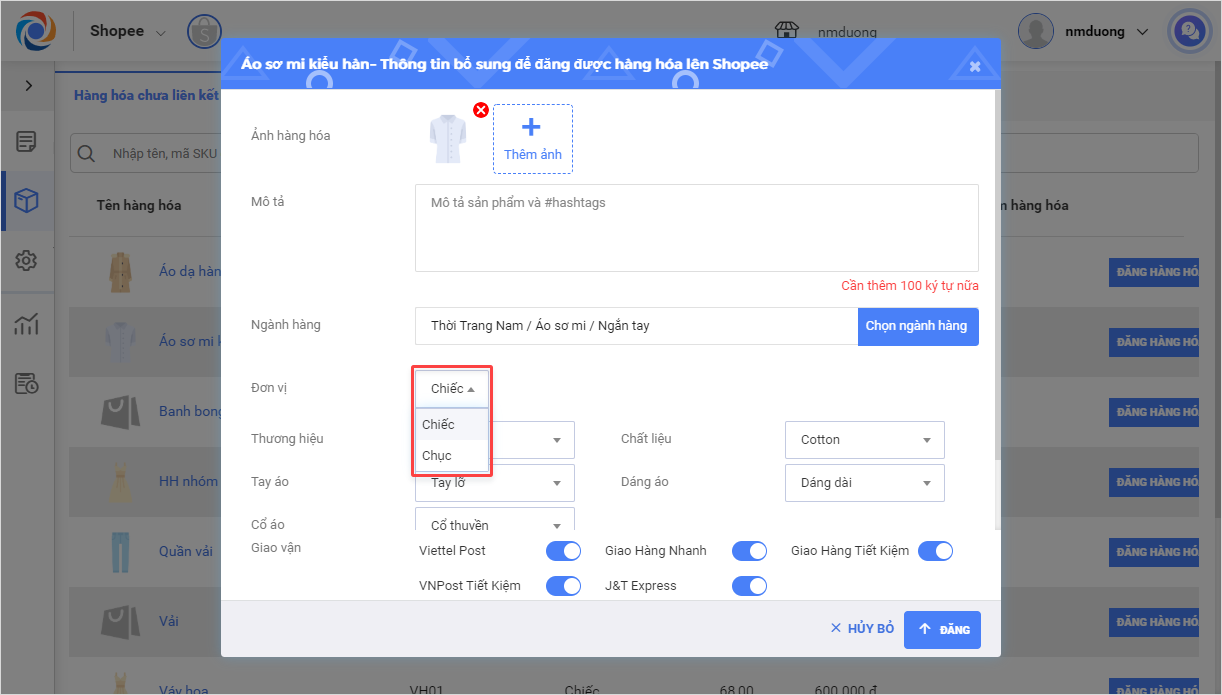
1.3. Danh sách đơn hàng
- Đối với đơn hàng có hàng hóa đã liên kết, cửa hàng thực hiện xử lý đơn như hiện tại.
- Đơn hàng có hàng hóa chưa liên kết, tại chi tiết đơn hàng, chương trình hiển thị tên hàng hóa nhưng không hiển thị đơn vị tính.
Ví dụ: Áo sơ mi
1 x 200.000 = 400.000
- Khi đó, cửa hàng cần lựa chọn hàng hóa tương ứng trên OCM để tiến hành liên kết (có thể chọn hàng hóa Combo). Sau khi liên kết:
– Đơn vị tính của hàng hóa sẽ được lấy theo đơn vị tính bán của hàng hóa, cửa hàng cớ thể chọn lại đơn vị tính phù hợp.
– Trong trường hợp cửa hàng không thiết lập đơn vị tính bán, chương trình mặc định lấy đơn vị tính theo đơn vị tính cơ bản.
- Số lượng hàng hóa đã liên kết sẽ bằng số lượng hàng hóa trên đơn hàng.
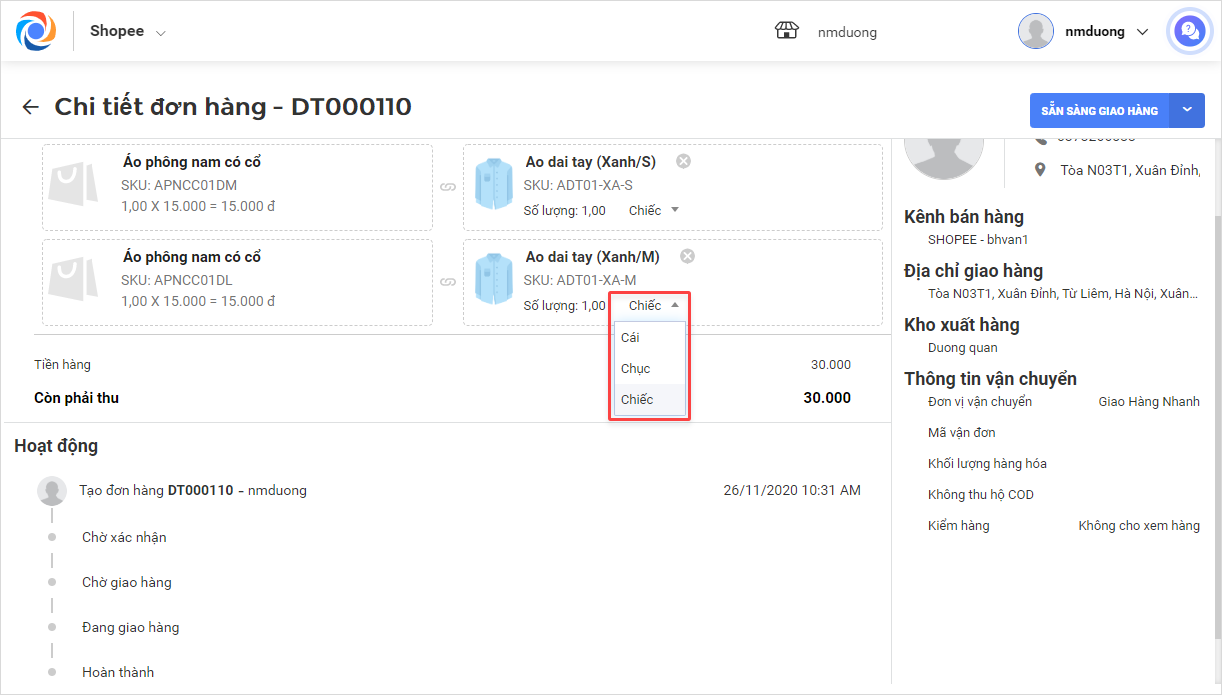
- Sau khi cửa hàng xác nhận đơn và giao cho khách, chương trình sẽ thực hiện trừ tồn kho hàng hóa trên OCM theo số lượng, đơn vị tính của hàng hóa trong đơn hàng.
1.4. Marketing
Tại tab Hàng hóa đã liên kết\Danh sách hàng hóa, đơn vị tính sẽ lấy theo đơn vị tính đồng bộ lên sàn.
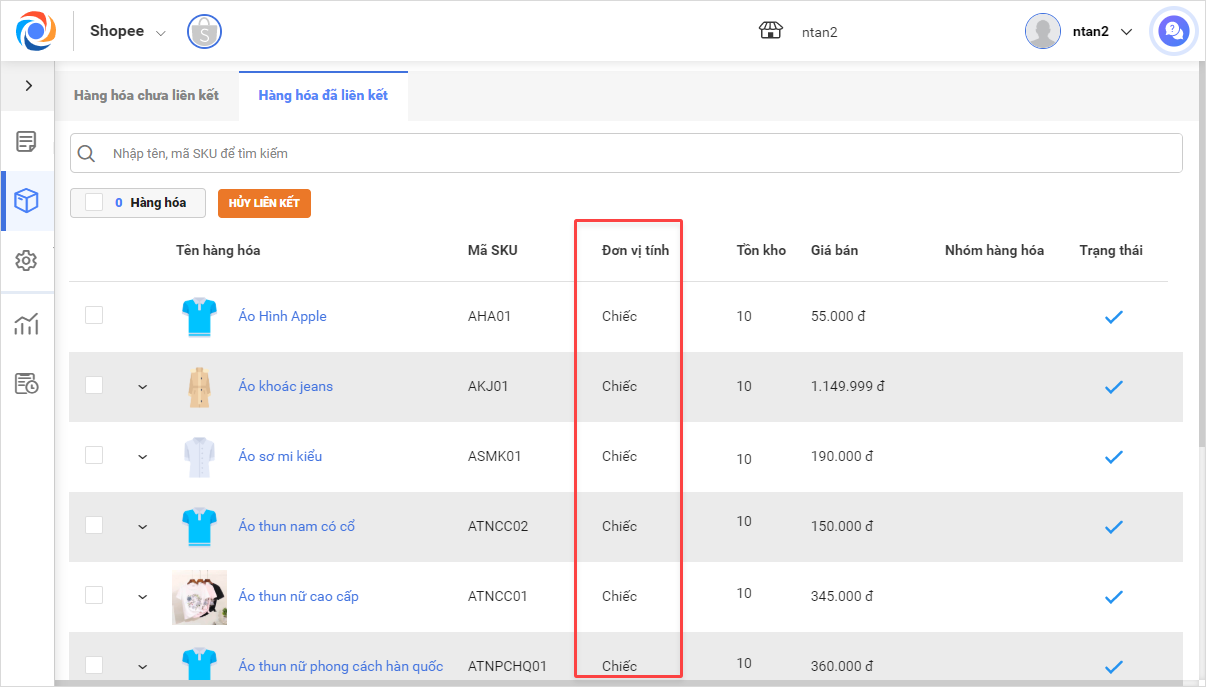
<2. Ghép hàng hóa trên sàn với hàng hóa trên OCM.
2.1. Một hàng hóa trên sàn ghép được với nhiều hàng hóa dưới cửa hàng (Ghép hàng hóa combo)
Mục đích: Khi khách hàng đặt hàng hóa dạng combo trên sàn, cửa hàng có thể chọn được hàng hóa dưới cửa hàng để trừ tồn kho, tránh trường hợp ghi nhận tồn kho hàng hóa sai.
Các bước thực hiện:
Tại bước Ghép hàng hóa:
- Chọn Tab Hàng hóa chưa ghép, chương trình hiển thị cột danh sách hàng hóa trên sàn và hàng hóa trên MISA OCM.
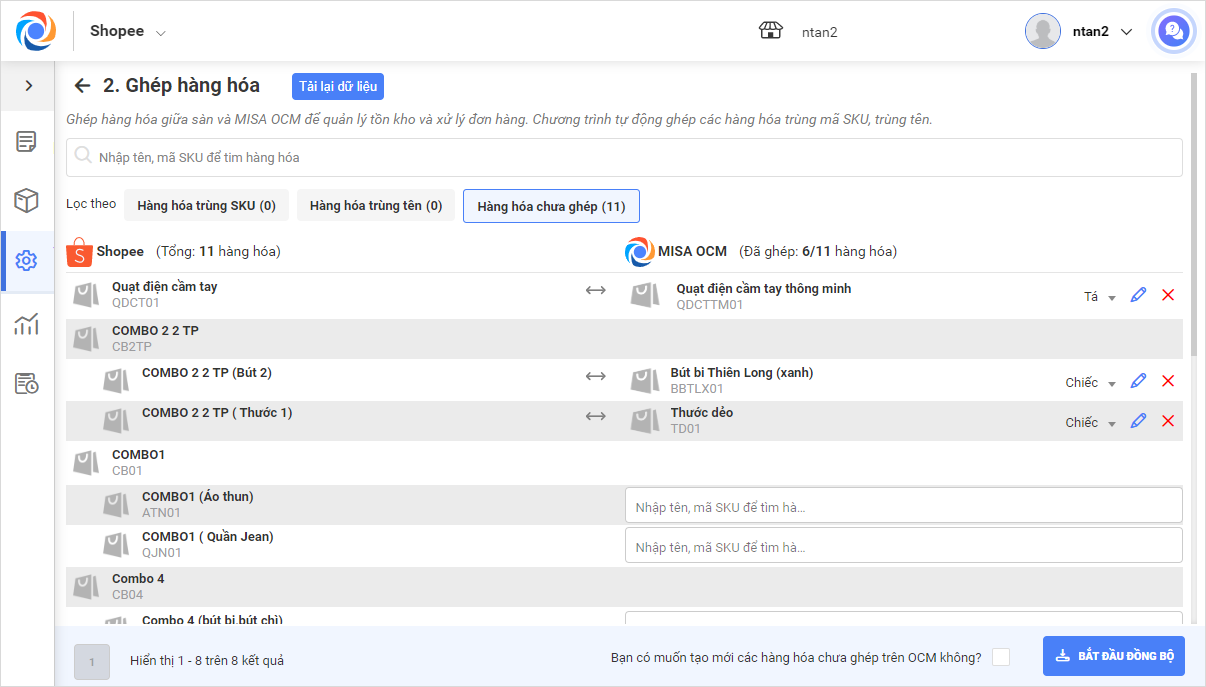
- Nếu hàng hóa trên sàn là Combo:
- Cách 1: Cửa hàng cần lựa chọn hàng hóa đơn phù hợp tại cửa hàng để liên kết với các hàng hóa chi tiết trong Combo.
- Cách 2: Cửa hàng chọn Combo dưới eShop tương ứng với Combo trên sàn để liên kết. Sau đó, trên màn hình sẽ hiển thị form thành phần combo, cửa hàng có thể chọn từng thành phần trong combo để ghép.
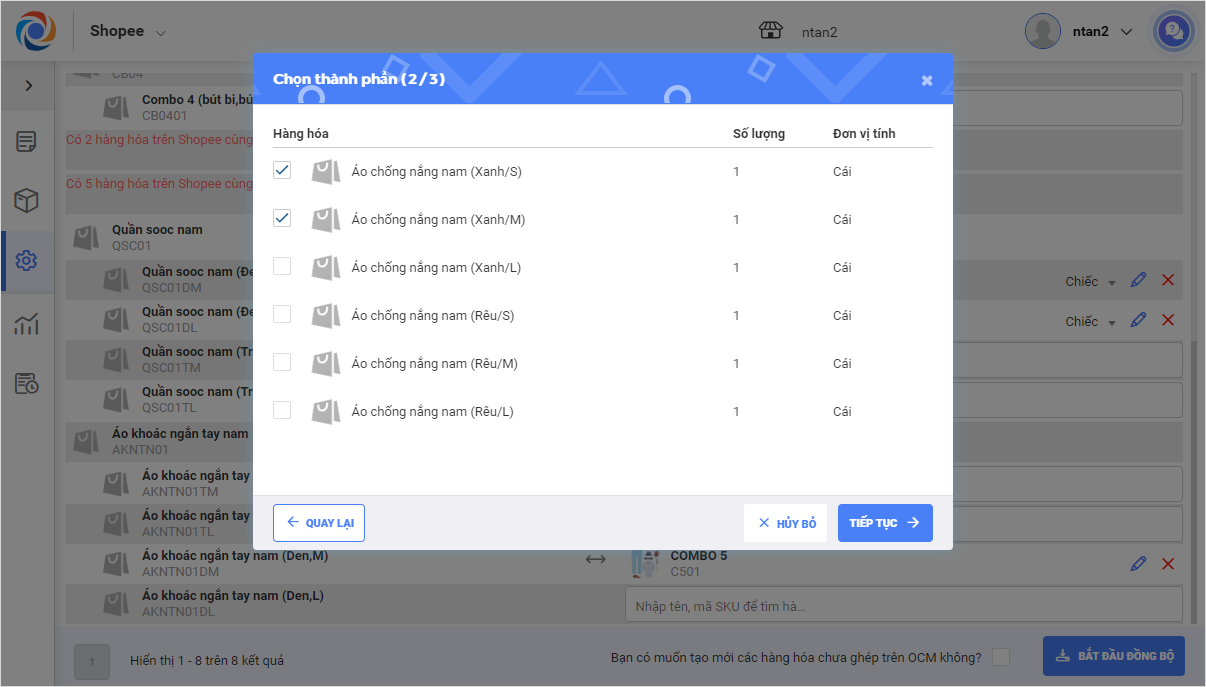
- Nếu hàng hóa trên sàn là hàng hóa đơn cửa hàng có thể chọn liên kết với hàng hóa đơn hoặc liên kết với Combo trên eShop.
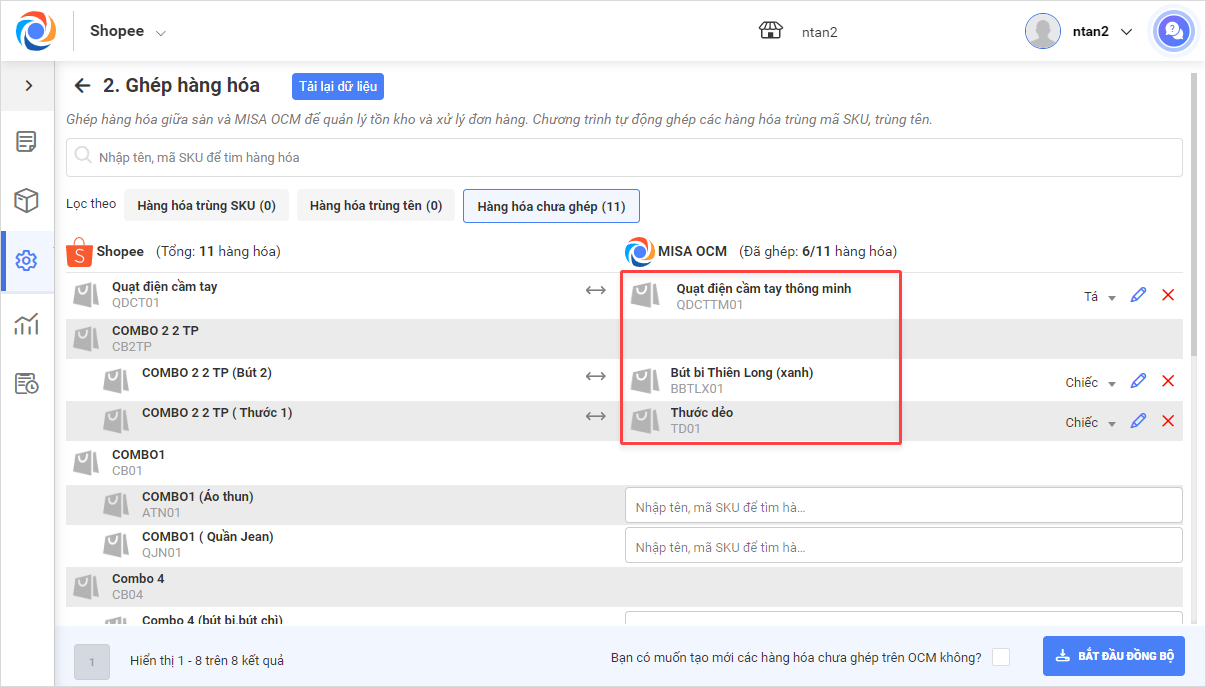
Lưu ý:
– Để ghép đươc hàng hóa combo trên sàn thì cửa hàng cần tạo combo tương ứng trên eShop.
Ví dụ: Combo bộ đồ dùng học tập (2 bút và 1 thước) cửa hàng cần tạo Combo dưới eShop bao gồm 2 thành phần:
+ Thành phần 1: Bút – SL: 2
+ Thành phần 2: Thước – SL: 1
– Không bỏ qua thành phần trong combo, mỗi thành phần chọn ít nhất 1 hàng hóa.
– Số lượng và ĐVT của hàng hóa trong từng thành phần lấy theo thiết lập trên eShop.
Ví dụ: Sau khi đã liên kết hàng hóa, tồn kho hàng hóa khi bán hàng trên sàn sẽ được tính như sau:
| Đăng hàng hóa lên sàn | Thực tế ở kho |
| Tên: Combo bộ đồ dùng học tập (2 bút và 1 thước) SL: 100 |
SL bút: 1000 chiếc
SL thước: 1000 chiếc |
Khi khách đặt mua hàng qua sàn:
| Thông tin đơn hàng | Khi cửa hàng xử lý đơn | Số lượng tồn kho |
| Người mua: Lệ – 0363865123 – 114 phố viên, Cổ nhuế 2, Bắc từ liêm, Hà Nội Hàng hóa: Combo bộ đồ dùng học tập (2 bút và 1 thước) – SL: 1 – 50.000 |
Xuất kho 2 bút và 1 thước | – Trên sàn |
2.2. Một hàng hóa trên OCM ghép với nhiều hàng hóa trên sàn
Ví dụ: Cùng một hàng hóa ở kho, khi cửa hàng đăng lên 1 gian hàng với tên/hình ảnh/giá bán khác nhau, nhân viên bán hàng online chỉ có thể chọn được hàng hóa ở kho ghép với 1 trong số các hàng hóa trên sàn, các hàng hóa còn lại không thể ghép được. Khi đơn hàng khách đặt chứa hàng hóa chưa ghép, nhân viên phải ghép bằng tay gây mất mất thời gian và sai số lượng tồn kho hàng hóa.
Vì vậy, kể từ phiên bản R31, chương trình bổ sung tính năng giúp cửa hàng có thể chọn 1 hàng hóa trên OCM ghép với nhiều hàng hóa trên sàn.
Các bước thực hiện:
Trên OCM, tại bước Ghép hàng hóa, bên cột hàng hóa trên OCM, cửa hàng có thể chọn một hàng hóa để ghép với nhiều hàng hóa trên sàn.
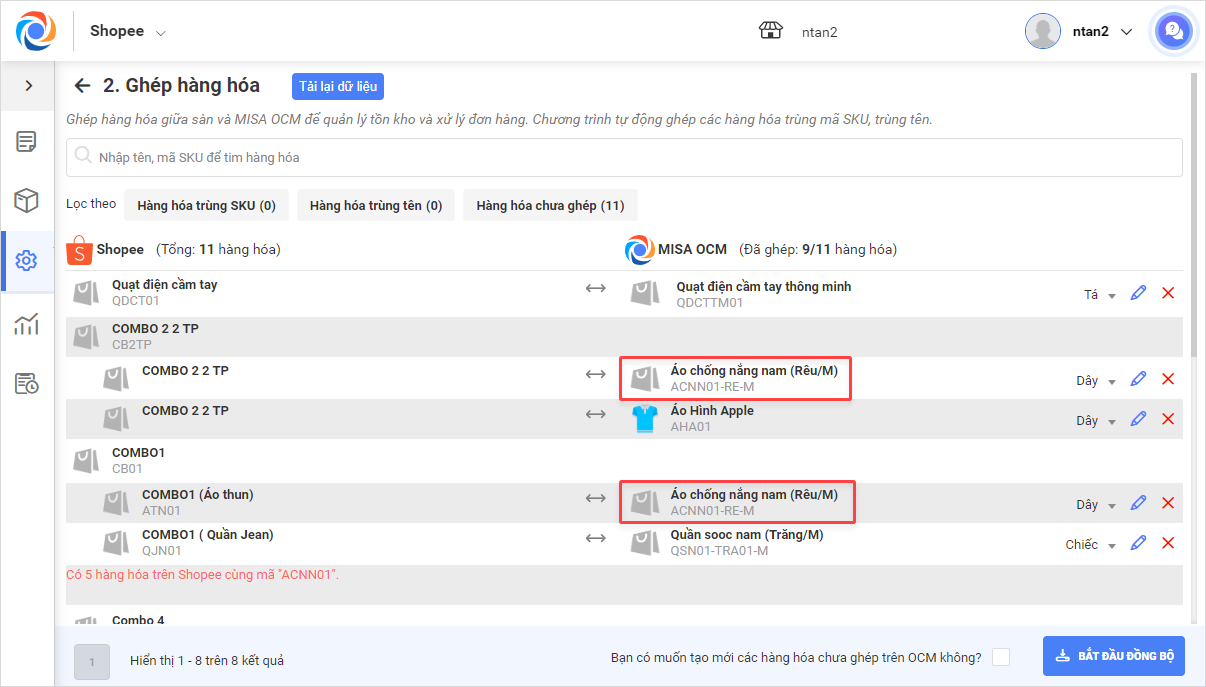
<3. Quản lý theo dõi được hàng hóa nào tại cửa hàng ghép với hàng hóa nào trên sàn, tồn kho bao nhiêu.
Chi tiết thay đổi: Giúp quản lý theo dõi được hàng hóa trên sàn được ghép với hàng hóa nào và số lượng tồn kho bao nhiêu.
Các bước thực hiện:
Trên OCM, đối với tất cả các sàn, tại phân hệ Marketing, trong từng tab Hàng hóa chi tiết, chương trình hiển thị danh sách hàng hóa đã liên kết, số lượng tồn kho tại thời điểm xem và đơn vị tính theo đơn vị tính cơ bản.
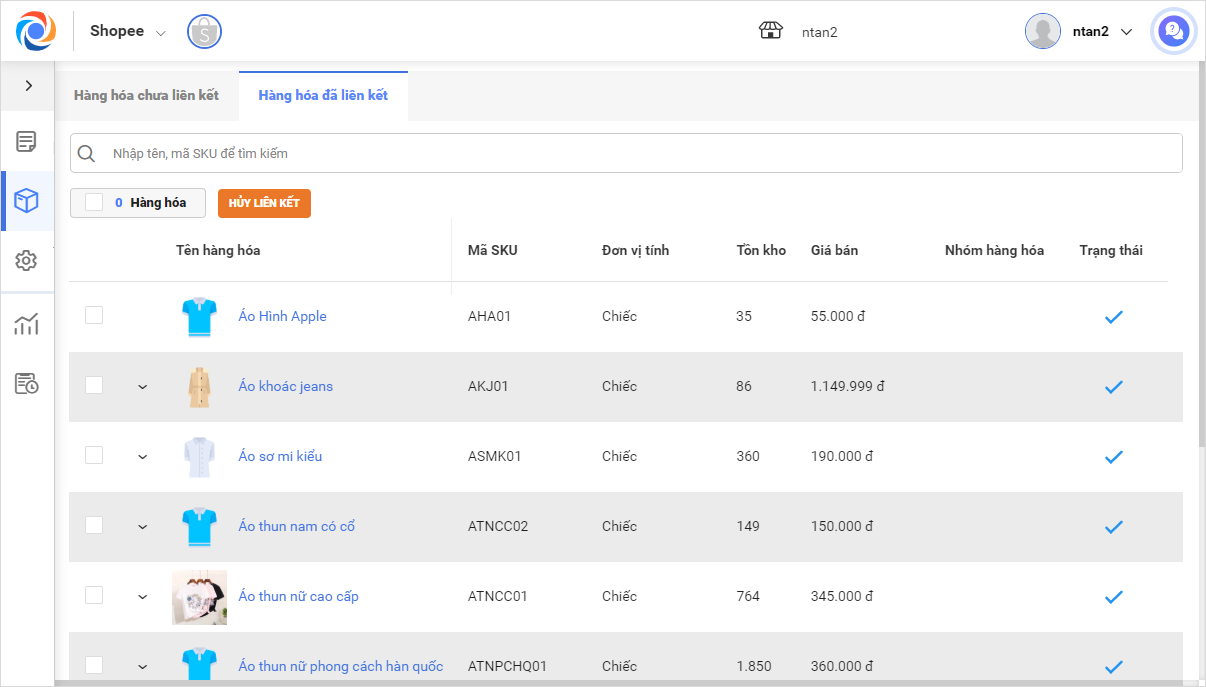
<4. QLCH/NV trực Livestream có thể xuất khẩu được danh sách bình luận có chứa số điện thoại để dễ dàng theo dõi và liên hệ mà không mất thời gian lọc thủ công.
Mục đích: Giúp cửa hàng theo dõi nhanh được danh sách bình luận có chứa số điện thoại và xuất ra để dễ dàng liên hệ mà không mất thời gian lọc thủ công.
Các bước thực hiện:
Bước 1: Trong chi tiết livestream, nhấn vào biểu tượng ![]()
Bước 2: Chọn điều kiện lọc theo nhu cầu của cửa hàng.
Sau đó nhấn Xuất khẩu ra file Excel.
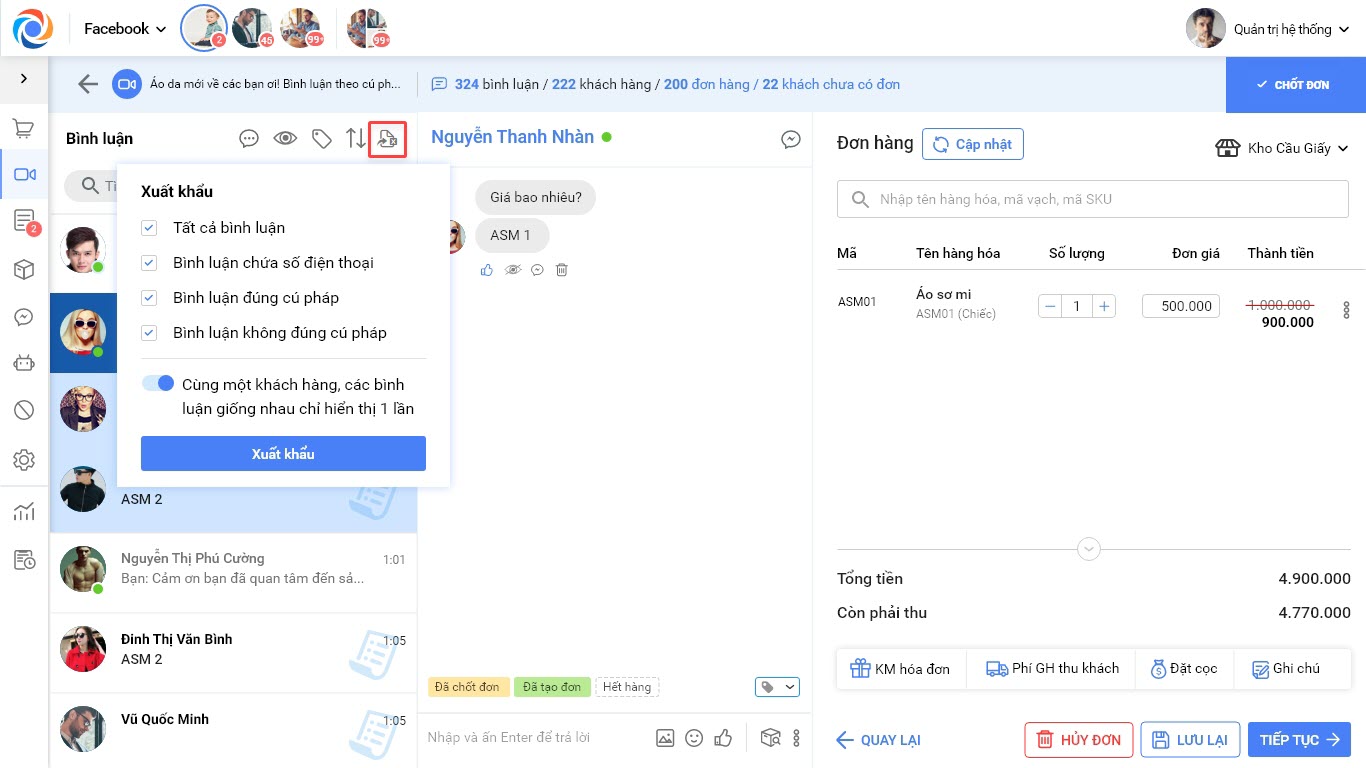
<5. Mẫu phiếu giao hàng được cập nhật đúng với quy định của sàn Shopee, Lazada, Sendo, Zalo để cửa hàng không mất công lên sàn in phiếu (Nếu in không đúng quy định sẽ bị sàn từ chối).
Hiện nay: Khi khách đặt hàng trên sàn TMĐT, nhân viên xác nhận đơn hàng, in phiếu giao hàng và dán lên bọc hàng để giao cho đơn vị vận chuyển. Tuy nhiên, theo quy định của sàn nếu phiếu giao hàng không đúng quy chuẩn thì sẽ bị từ chối, gây ảnh hưởng đến quá trình bán và giao hàng cho khách. Khi đó, cửa hàng phải lên sàn in lại rất bất tiện.
Chi tiết thay đổi: Kể từ phiên bản RC31, chương trình cập nhật mẫu phiếu giao hàng đúng với quy định của các sàn TMĐT giúp cửa hàng không mất công lên sàn in lại hóa đơn như trước.
Các bước thực hiện:
Để thiết lập mẫu in đúng theo quy định của sàn, cửa hàng thực hiện theo các bước sau:
Bước 1: Nhấn vào Tên đăng nhập bên phải màn hình, chọn Thiết lập máy in và mẫu in.
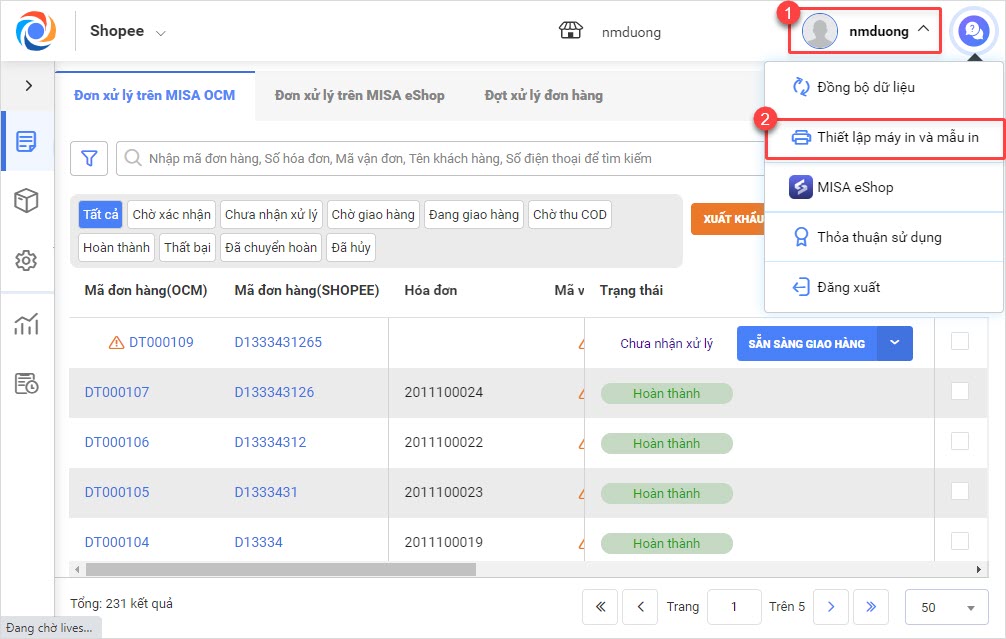
Bước 2: Chọn tab Phiếu giao hàng, nhấn vào sàn Shopee/Sendo (Sàn Lazada và Zalo đang phát triển)
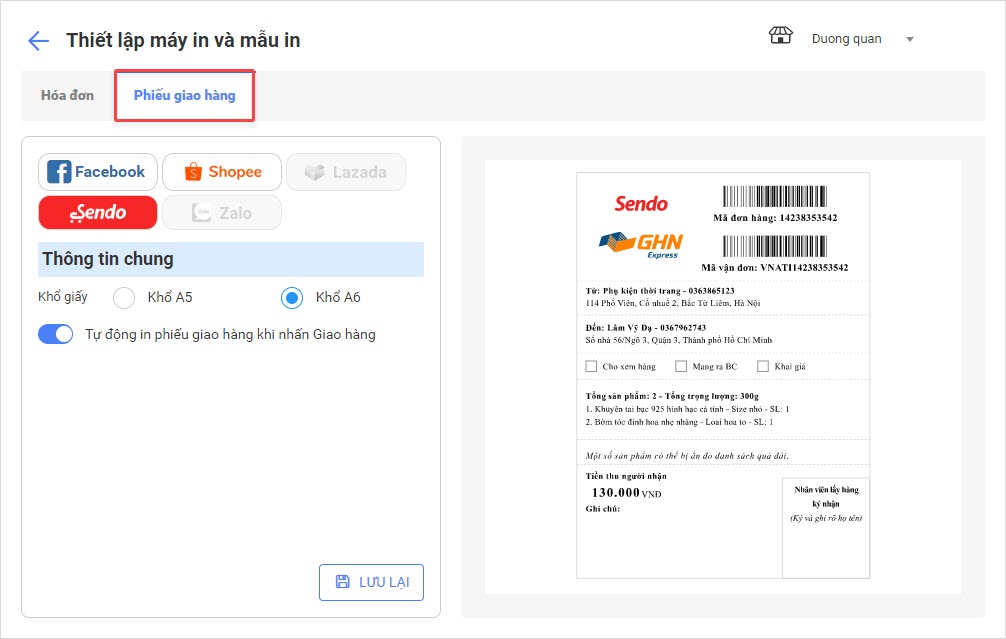
Bước 3: Chọn khổ Giấy in A5 hoặc A6.
Lưu ý: Chương trình mặc định chọn khổ giấy A6.
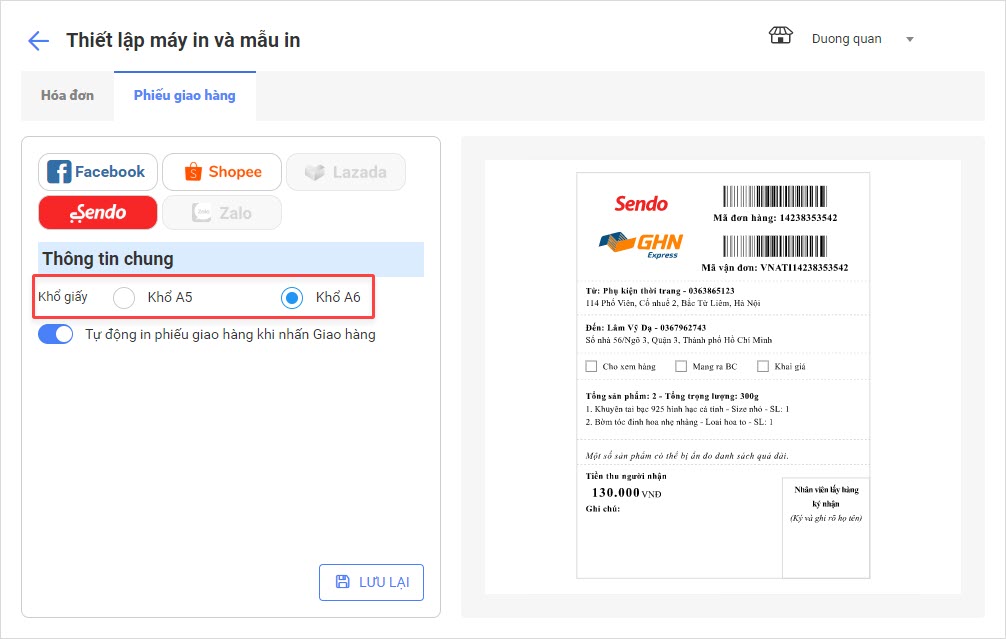
Bước 4: Cửa hàng có thể bật tính năng Tự động in phiếu giao hàng khi nhấn Giao hàng.
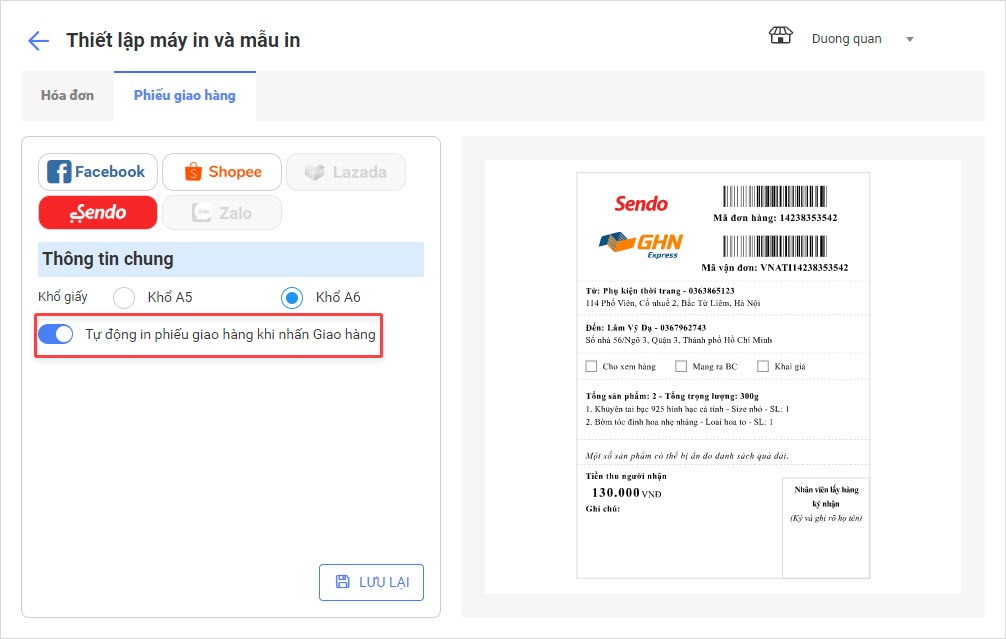
Bước 5: Nhấn Lưu lại.
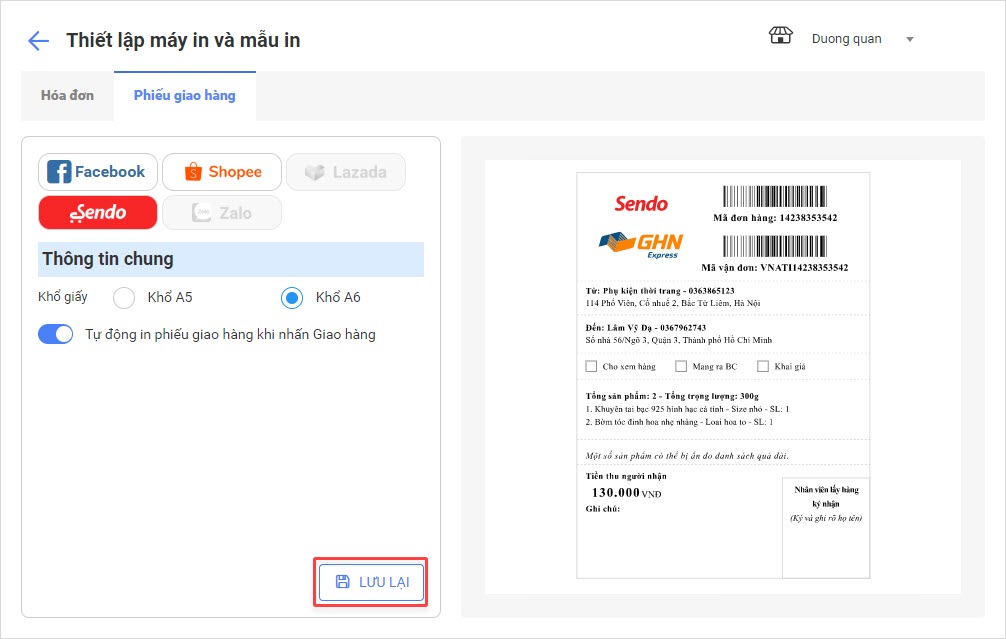
Mẫu in theo quy chuẩn của sàn Shopee và Sendo:
- Shopee
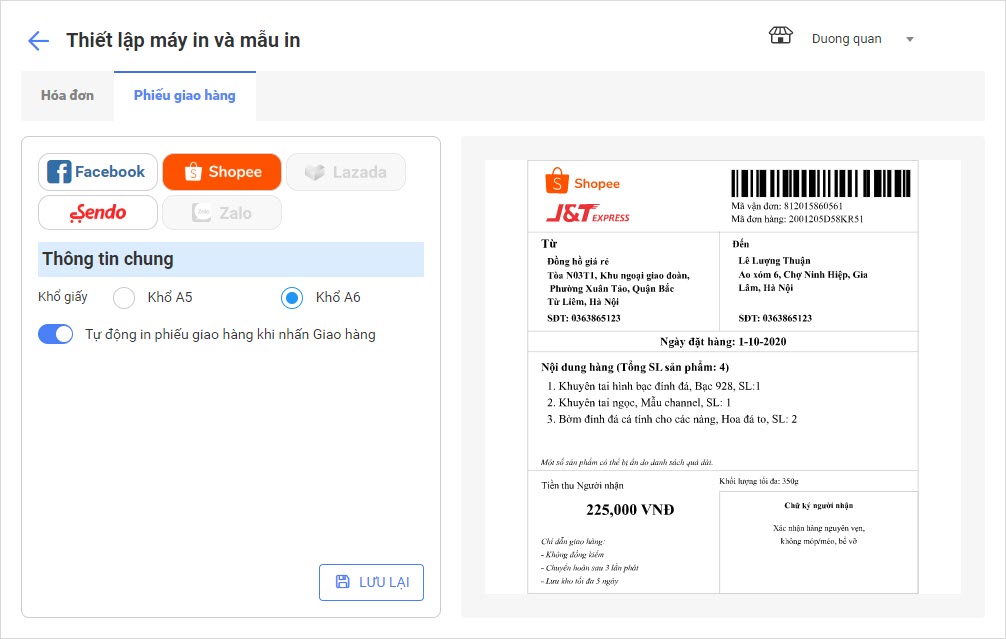
- Sendo